Windows(日本語配列キーボード)のスペースキーの両隣には、「変換」「無変換」キーと言う、個人的にはほとんど使うことがないキーが配置されています。かと言ってUSキーを使えば良いかと言うと、それはそれで慣れるまでは結構大変だったりします。
Macの場合、スペースキーの両隣は「英数」「かな」キーになっていて、日本語入力と英数字入力を簡単に切り替えることができます。これをWindowsでやろうとすると、左上の「半角/全角」キーを押して切り替えるわけですが、タイピング時のホームポジションから外れる位置にキーがあるので、何気にめんどくさいです。
そんな、通常のままでは使い勝手の悪い「変換」「無変換」キーですが、設定を変えるだけで半角英数字入力と日本語入力を切り替えるためのキーとして使うことができます。
そこで今回は、Windowsの変換・無変換キーを半角英数字入力と日本語入力の切り替えキーとして使えるようにするための設定方法を紹介します。

Windowsの変換・無変換キーを半角英数・日本語入力の切り替えとして使用する設定方法
Windowsの変換・無変換キーを半角英数と日本語入力の切り替えをとして使うための設定方法ですが、キーボードの設定で日本語IMEのオンとオフを切り替えるように変更するだけです。
タスクバー右下のIMEの状態を示すマーク(「あ」「A」など)を右クリックしてメニューを表示し、「設定」をクリックします。
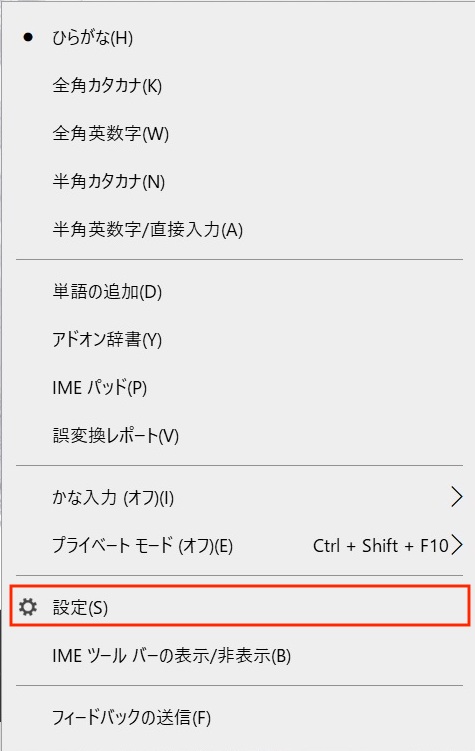
すると「キーとタッチのカスタマイズ」と言う画面になります。その画面で「キーの割り当て」と言う項目のスイッチがオフになっていると思いますので、それをクリックして「オン」にします。
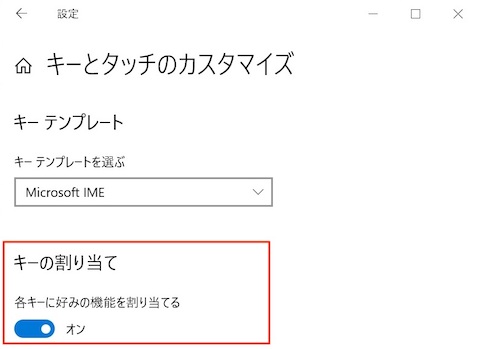
そうすると設定が変更できるようになりますので、無変換キーを「IME-オフ」に、変換キーを「IME-オン」にそれぞれ変更します。
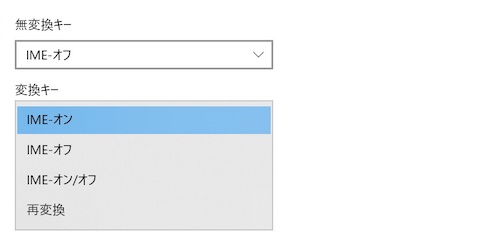
以上で設定は完了です。これでWindowsの変換・無変換キーを半角英数と日本語入力の切り替えをとして使えるようになりました。
私は、MacとWindowsを日々併用しているのですが、この設定はWindowsパソコンを購入した時の初期セットアップの段階で必ず行っている設定です。MacとWindowsを併用している人にとっては、もはやマストの設定と言っても良いのではと思います。
最後になりますが、最近発売された新しいSurfaceではスペースキーの両隣が「A」と「あ」と言うキーに変更されています。もしかしたら今後はこの「A」「あ」スタイルが主流になってくるのかもしれません。